10 Căi de acces Super Efficient Căi de acces prin Gmail vă economisește timp
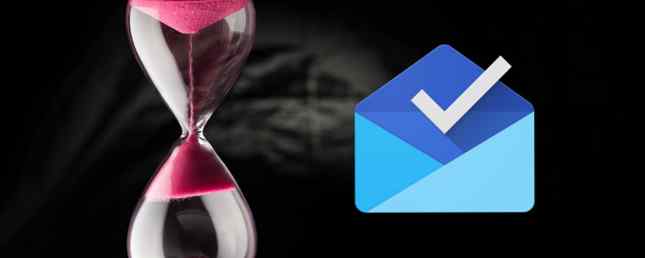
Gmail este bun ca oricând, dar Inbox by Gmail ar putea fi cea mai bună alegere pentru dvs.?
Inbox by Gmail este cea mai recentă abordare a Google pentru organizarea și gestionarea e-mailurilor. Este nevoie de ceva obișnuit, dar dacă este capabil să vă ofere un flux de lucru simplu de e-mail 6 trucuri simple pentru a reduce stresul de e-mail 6 trucuri simple pentru a reduce stresul e-mail De a face cu e-mail este cea mai bună parte a zilei mele. Nimeni nu a spus vreodată. Aveți nevoie de toate sfaturile pe care le puteți obține pentru a vă gestiona mesajele primite? Vă putem ajuta! Citiți mai mult, merită să adoptați. Și acum nici nu aveți nevoie de o invitație de a utiliza Inbox!
TIL puteți dezactiva în @inboxbygmail apăsând pe M.
- Josh Todd (@ JoshTodd) 6 aprilie 2016
Pentru a vă ajuta să decideți dacă trebuie să treceți complet la Cutia poștală, vă vom arăta câteva dintre modalitățile prin care aceasta va face mai bine pentru dvs. e-mailurile. Dar mai întâi, să vă arătăm unde este totul în interfața Inbox.
Unde sunt opțiunile Inbox
Veți găsi toate opțiunile și setările pentru Inbox în una din cele cinci locații:
- Bara de instrumente care apare când treceți peste un mesaj - Aici găsiți opțiunile de a fixa un e-mail, de ao amâna, de ao marca ca de făcut (sau de ao muta în căsuța de e-mail)

- Meniul pop-up care apare când faceți clic pe pictograma Mutare în ... (trei puncte dispuse vertical) în bara de instrumente de mai sus
- Meniul condus de pictograme este ascuns în spatele butonului Compunere - Veți putea vedea meniul când plasați cursorul peste pictograma roșie plus + (+) din partea dreaptă jos a casetei Inbox
- Caseta de dialog Setări primire - Pentru a aduce acest lucru, faceți clic pe pictograma hamburger din partea stângă sus a interfeței Inbox și în bara laterală care apare, faceți clic pe Setări

- Setări pentru pachetele individuale - Să aducă Setări dialog pentru orice pachet, plasați cursorul pe legătura sa din bara laterală și faceți clic pe pictograma roată care apare lângă ea.

Acum, să vedem cum vă salvează Inbox, utilizatorul, atât timpul cât și efortul.
1. Transformă e-mailurile dvs. în To-dos
Cu Gmail puteți trimite e-mailuri ca sarcini în lista dvs. de rezolvare a problemelor 9 Moduri instantanee de a vă transforma e-mailurile în activități 9 Moduri instantanee de a vă transforma e-mailurile în activități Nu puteți opri e-mailurile de tip să se încheie în căsuța dvs. poștală , dar le puteți transforma în sarcini pentru a le gestiona mai bine. Iată câteva sfaturi pentru a transforma e-mailurile în sarcini. Citiți mai multe aplicații, dar cu Inbox, adresa dvs. de e-mail este lista de sarcini. Inbox o tratează ca atare, deoarece înțelege că majoritatea e-mailurilor necesită să faceți o anumită acțiune.
Mesaje primite vă permite să marcați e-mailurile ca “Terminat” in loc de “citit” sau “arhivate”. Aceasta ar putea fi o simplă schimbare a textului, dar aceasta nu are un rol diferit în gestionarea e-mailurilor.
Îmi place Inbox de Gmail. Efectuarea de e-mailuri "acționabile" a făcut experiența uimitoare pentru o listă de To-Do cum nu-mi place - Marcați "Efectuat" #InboxbyGmail
- Ashley Romandine (@ashleyromandine) 29 octombrie 2014
E-mailurile pe care le marchezi ca terminate se pierd de la drum. Este ca și cum ați verifica sarcinile din lista dvs. de sarcini și echivalează cu arhivarea în Gmail. Puteți, de asemenea, să trimiteți e-mailuri importante în partea de sus a intrării dvs. pentru a avea acces rapid la ele.
2. Sortează e-mailul potrivit pentru dvs.
Inbox-ul are sarcina de a sorta e-mail-ul dvs. și face o treabă destul de bună a acestuia. Plasează e-mailuri similare în grupuri numite Bundles.
Când configurați primirea pentru prima dată, veți primi o solicitare de a alege tipul de e-mailuri pe care doriți să îl vedeți grupat într-un pachet separat. Excursii, Promovări, Actualizări, Forumuri și Finanțe sunt unele dintre tipurile de pachete de care puteți alege.

Folosește Creaza nou... dacă doriți să creați un pachet personalizat. Puteți să vă întoarceți și să optimizați preferințele pachetului dvs. oricând prin setările Inbox.
3. Evidențiază doar datele de care aveți nevoie
De la orele de zbor la informațiile despre închirierea mașinilor până la confirmările comenzilor, Inbox este familiarizat cu tipul de date pe care de obicei îl căutați în căsuța de e-mail. De aceea păstrează asta date importante evidențiate în orice moment în carduri scanabile pentru identificare ușoară.

Mesajele primite fac, de asemenea, ușor să afli dacă un e-mail are atașamente, fotografii, imagini inline, linkuri către videoclipuri etc., făcând miniaturile lor vizibile în Mesaje primite.

Dacă menționați un link, un număr de telefon sau o adresă de e-mail în timp ce creați un memento în căsuța de e-mail Asista caracteristică aduce informații suplimentare pe care le consideră necesare. Împărtășim acest tweet ca exemplu:
O altă victorie pentru @inboxbygmail. Mi-am pus acest memento cu o lună în urmă, iar Inbox știe când se deschide farmacia mea! pic.twitter.com/pUMliylPnc
- Danger Manley (@DangerManley) 30 martie 2016
Veți aprecia acest lucru Inbox este suficient de inteligent pentru a nu afișa date sensibile cum ar fi cheile de licență din carduri.
4. Îmbunătățește răspunsurile prin e-mail
Pentru orice e-mail care este deschis în prezent, Inbox listează trei fragmente de text sub mesaj. Acestea sunt răspunsuri create de Inbox pentru a vă salva ceva timp. Faceți clic pe oricare dintre fragmente și va apărea un nou fișier cu fragmentul inserat în corpul e-mailului de răspuns. Puteți să revizuiți și să editați e-mailul înainte de a lovi Trimite.

Inbox notează modificările pe care le faceți și le învață de la ele, realizând opțiuni de răspuns mai bune cu fiecare iterație. De asemenea, funcționează până la propoziții mai complexe pe măsură ce continuați să utilizați Răspuns inteligent caracteristică. Răspunsurile inteligente sunt disponibile pe web și pe mobil.
Răspunsurile automate @inboxbygmail sunt foarte precise. AI face pași impresionanți. Și economisind timp. :-)
- Bart Verkoeijen (@bgever) 8 aprilie 2016
5. Viteza de căutare
Problema cu căutările prin e-mail 5 Operatori avansați de căutare Gmail trebuie să știți 5 operatori avansați de căutare Gmail trebuie să știți Gmail este un client inginer de web ingenios, cu multe caracteristici minunate. Fiind un serviciu Google, unul dintre forțele sale este, evident, căutarea. Și acesta este exact modul în care Google a revoluționat e-mailurile. În Gmail, nu prea aveți ... Citește mai mult este că trebuie să căutați în continuare rezultatele pentru a găsi informații cheie. Inbox-ul știe că acest lucru poate fi consumator de timp și face tot posibilul pentru a împinge informațiile corecte în partea de sus. Atunci vă arată alte rezultate relevante în două grupuri: Rezultatele de top și Toate rezultatele.
Când am căutat timp de zbor în Căsuța poștală, chiar în partea de sus mi-a arătat cel mai relevant card care mi-a corespuns interogarea - o carte care evidențiază numărul zborului, precum și data și ora plecării pentru cel mai scurt zbor. La indemana!

6. Acționează ca asistent de călătorie
Urmărirea planurilor de călătorie Stres Free Travel: Cum de a preveni greșelile și de a minimiza stresul de anxietate Free Travel: Cum de a preveni greșelile și de a minimiza anxietatea Nu ar fi frumos dacă călătoria ar putea fi o afacere fericită? Cu o doză sănătoasă de tehnologie și câteva trucuri pentru mentalitatea voastră de deplasare, puteți să eliminați orice anxietate. Citiți mai multe nu a fost niciodată atât de netedă. Inbox are un pachet dedicat numit pachet de călătorie care culege toate e-mailurile legate de fiecare excursie într-un singur loc. Dați clic pe Excursii în bara laterală pentru a vedea legăturile de călătorie pentru călătoriile viitoare, precum și cele finalizate. Faceți clic pe oricare dintre ele și există toate datele potrivite de care aveți nevoie!
Puteți chiar împărtăși rezumatele călătoriilor cu familia și prietenii destul de ușor. Tot ce trebuie să faceți este să deschideți un pachet de călătorii, faceți clic pe Trimiteți o călătorie pictograma (săgeată curbă orientată spre dreapta), completați adresa de e-mail a destinatarului și apăsați Trimite. Inbox-ul are grijă să adăugați rezumatul călătoriei la e-mail când faceți clic pe Trimiteți o călătorie.

7. Vă solicită să creați mementouri
Când primiți un e-mail pe care Inbox îl identifică ca un set de sarcini, acesta sugerează adăugarea unui memento pentru acesta. Puteți accepta sugestia dvs. făcând clic pe ADĂUGARE REMINDER. În acest fel nu este nevoie să urmați mesajele de e-mail care necesită acțiuni. Tot ce trebuie să faceți este să acceptați sugestiile memento-ului din Inbox și să continuați cu munca până când Inbox vă va solicita din nou să luați măsuri.

Memento-urile pe care le creați în Inbox și legați-le la un anumit timp și locație apar ca cărți în Google Now. De asemenea, când adăugați un memento în Google Now sau în Google Keep, acesta apare în Mesaje primite. Veți găsi sub Memento-uri în bara laterală.

8. Păstrează e-mailurile din vedere până când aveți nevoie de ele
E-mailurile pe care nu aveți nevoie de acum sunt adesea o distragere a atenției deoarece trebuie să le ocoliți pentru a ajunge la cele de care aveți nevoie. Pentru a ajuta la rezolvarea acestei probleme, Inbox vă permite, de asemenea, să amânați e-mailurile pentru mai târziu.
Amânarea unui e-mail o ascunde temporar și o mută înapoi în căsuța de e-mail atunci când sunteți gata pentru aceasta. Dacă tot nu sunteți, nu ezitați să loviți Pui de somn din nou.
Puteți alege din momentele de amânare, cum ar fi Saptamana viitoare, într-o zi, și Acest week-end sau adăugați o dată, o oră și un loc de amorare personalizat.

9. Vă permite să controlați frecvența de promovare și actualizare a e-mailurilor
Este enervant ca e-mailurile promoționale sau e-mailurile de actualizare să se strecoare în căsuța poștală de pe tot parcursul zilei. Dar cu Inbox, puteți opta pentru afișați pachetele Promo și Actualizare în căsuța poștală doar o dată pe zi sau chiar o dată pe săptămână. Cunoașterea este că nu puteți schimba timpul în care pachetele apar în căsuța de e-mail. Valoarea implicită este 7 AM și va trebui să trăiți cu asta, pentru moment, oricum.
Pentru a seta frecvența pentru e-mailurile promo, deschideți Setări dialog pentru pachetul Promos. Acolo, sub Afișați pachetul, selectați butonul radio de lângă O data pe zi sau O dată pe săptămână și închideți dialogul. Repetați acest proces pentru pachetul Actualizări.

În caseta de dialog Setări de pachete, dacă ați setat Trimiteți mesaje în căsuța de e-mail opțiunea pentru de pe, nu veți primi opțiunea de e-mail, dar dvs. voi obțineți unul pentru a marca automat mesajele ca fiind terminate la sosire.
Notă: E-mailurile promoționale includ oferte, oferte etc. și e-mailurile de actualizare includ e-mailuri de notificare precum confirmări și alerte.
10. Învață ce ai nevoie
Inbox utilizează scanarea inteligentă pentru a sorta e-mailurile dvs., a evidenția informații cheie și pentru a oferi sugestii pentru mementouri, răspunsuri și căutări. Ce e minunat este asta cu cât lucrați mai mult cu Inbox, cu atât mai bine vă oferă sugestii relevante. Acest lucru vă va salva o mulțime de scriere și corectare pe măsură ce continuați să utilizați Inbox.
De asemenea, nu este nevoie să înveți sau să rețineți nici o sintaxă specială care să interacționeze cu Inbox, deoarece recunoaște limbajul natural foarte bine.
Inbox by Gmail folosește acum recunoașterea limbajului natural pentru a sugera memento-uri pentru a adăuga http://t.co/Aii7xayyUU pic.twitter.com/UACcl7ufng
- Ali Güçlü? (@aliguclu) 21 iunie 2015
Mesajele primite sunt minunate, dar ...
Accesul rapid și ușor de date pe care îl oferă Inbox este posibil prin mecanismul de scanare a datelor integrat în acesta. Aceasta înseamnă că Inbox vă trage mesajele pentru a afișa informațiile cele mai relevante pentru dvs.. Înfiorător? Este sigur, cu excepția cazului în care lipsa de confidențialitate De ce americanii au dat de confidențialitate? De ce americanii au dat de confidențialitate? Un studiu recent realizat de Școala de comunicare de la Annenberg din cadrul Universității din Pennsylvania a concluzionat că americanii sunt resemnați să renunțe la date. De ce este acest lucru și afectează mai mult decât americanii? Citește mai mult nu te deranjează prea mult. Această intruziune în fiecare parte a vieții tale este cea mai mare problemă cu Inbox, acordând că este o intruziune care are binecuvântările tale dacă te înscrii pentru Inbox.
Am început să văd căsuța Inbox de la Google. Am devenit îngrijorați de intimitate. Amintiți-vă că deja folosesc Gmail, așa că nu mai am de confidențialitate.
- Chris of ComicBookDB (@comicbookdb) 7 noiembrie 2014
Cu excepția situației de confidențialitate, niciunul dintre părerile Inbox nu pare să fie distrugătoare. O caracteristică a intrărilor unificate ar fi fost o adăugare utilă pentru gestionarea mai multor conturi Google în Inbox. Deocamdată, va trebui să rămânem la schimbarea contului la fel ca în Gmail. O opțiune de ștergere cu un singur clic pentru e-mailuri ar fi fost, de asemenea, plăcută.
Unbox Inbox!
Nu veți ști dacă Inbox merită să faceți clientul principal de e-mail decât dacă vă petreceți ceva timp cu el. Începeți asta astăzi. Dacă a trecut mai mult de un an de când ați încercat dosarul Google Inbox Revizuirea Google Inbox: O respirație a aerului proaspăt Google Revizuirea Inbox: O Respirație de Fresh Air Gmail este un nume de uz casnic în departamentul de e-mail, dar Google nu sa mulțumit cu asta. Faceți cunoștință cu Google Inbox, un nou mod de abordare a e-mailurilor. Citiți mai multe și v-ați întors la Gmail, dați-i o altă fotografie, deoarece Inbox a evoluat foarte puțin între atunci și acum.
Tocmai de aici este că, dacă este eficiența pe care o căutați, Inbox vă oferă o afacere minunată. Nu atât de mult dacă viața privată este preocuparea dvs. de top cu orice preț.
Ați trecut la serviciul Inbox by Gmail? A schimbat fluxul dvs. de lucru prin e-mail spre bine? L-ai urât și te-ai întors la Gmail? Ne-ar plăcea să aflăm despre experiența dvs. cu Inbox.
Image Credit: Ceas de hârtie de la Dima Sobko prin Shutterstock
Explorați mai multe despre: Sfaturi pentru e-mail, Gmail, Google, Productivitate, Gestionarea timpului.


